
- Autor Lynn Donovan [email protected].
- Public 2023-12-15 23:52.
- Naposledy zmenené 2025-01-22 17:39.
Ak chcete opraviť svoje povolenia pomocou nástroja DiskUtility:
- Vyberte položku Prejsť > Pomôcky.
- Dvakrát kliknite na Disk Utility.
- Na ľavej table vyberte hlasitosť, pre ktorú chcete povolenia na opravu .
- Kliknite na kartu Prvá pomoc.
- Vyberte zväzok, do ktorého chcete nainštalovať aplikáciu Adobe, a potom kliknite Oprava Disk Povolenia .
Ako môžem opraviť povolenia na svojom počítači Mac Sierra?
Ak je to tak, tu je postup, ako opraviť povolenia:
- Otvorte Disk Utility, ktorý sa nachádza v priečinku Utilities v priečinku vašich aplikácií.
- Vyberte spúšťací disk zo zoznamu zväzkov.
- Kliknite na kartu Prvá pomoc.
- Ak chcete skontrolovať povolenia, kliknite na položku Overiť povolenia disku. Ak chcete opraviť povolenia, kliknite na položku Opraviť povolenia disku.
Okrem toho, ako resetujete povolenia na počítači Mac? Otvorte Disk Utility a spustite opravu povolení na svojom spúšťacom zväzku:
- Na ľavej strane okna vyberte svoj MacintoshHD, na pravej strane vyberte kartu Prvá pomoc.
- Kliknite na položku Opraviť povolenia disku.
- Po dokončení zatvorte Diskovú pomôcku a reštartujte Macnormálne (vyberte logo Apple > Reštartovať z panela s ponukami).
Ako teda získam povolenie na zobrazovanie obsahu na mojom Macu?
Zmeníš sa povolenie nastavenia v spodnej časti informačného okna pre súbor, priečinok alebo disk vo Finderi.
Priraďte povolenia používateľom a skupinám
- Na Macu vyberte disk, priečinok alebo súbor a potom vyberte Súbor > Získať informácie.
- Ak informácie v časti Zdieľanie a povolenia nie sú viditeľné, kliknite na trojuholník zverejnenia.
Kde je priečinok Utilities na Macu?
Na Mac , nachádzajú sa v Priečinok Utilities vnútri Aplikácií priečinok . Je tu jednoduchý spôsob, ako sa dostať do Priečinok Utility : z Findera vyberte Prejsť > Verejné služby na zobrazenie všetkých Verejné služby momentálne dodávaný s macOS (pozri snímku obrazovky nižšie).
Odporúča:
Ako funguje kód na opravu chýb?
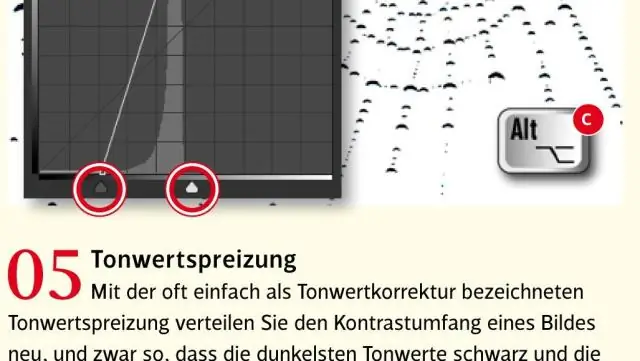
Kód na opravu chýb je algoritmus na vyjadrenie postupnosti čísel tak, že akékoľvek zavedené chyby možno zistiť a opraviť (v rámci určitých obmedzení) na základe zostávajúcich čísel. Štúdium kódov na opravu chýb a súvisiacej matematiky je známe ako teória kódovania
Ako sa pripravím na opravu chýb v angličtine?

Tipy na prípravu SSC English: Odhaľovanie chýb Precvičte si písomné práce z minulého roka a falošné testy. Prečítajte si dobré romány a noviny ako The Hindu a The Times of India. Prejdite si niektoré štandardné gramatické knihy. Pozorne si prečítajte vetu a potom pokračujte. Pochopte význam alebo cieľ vety, aké posolstvo je odovzdané čitateľovi
Aký príkaz možno použiť na opravu systému s dvojitým zavádzaním?

Slovník bootovanie Proces spustenia počítača a načítania operačného systému. bootrec Príkaz používaný na opravu BCD a zavádzacích sektorov. bootsect Príkaz používaný na opravu systému s dvojitým zavádzaním. studená topánka Pozri tvrdá topánka
Ako vytvorím opravu vo Photoshope?

Video | Opravte fotografie pomocou Content-Aware Na paneli s nástrojmi podržte stlačený štetec Spot Healing Brush a vyberte nástroj Patch. V pruhu volieb vykonajte nasledovné: Možnosti Content-AwarePatch. Vyberte oblasť, ktorú chcete nahradiť na obrázku. Potiahnite výber cez oblasť, z ktorej chcete vygenerovať výplň
Čo je Hammingov kód na opravu chýb?

Hammingov kód je súbor kódov na opravu chýb, ktoré možno použiť na zistenie a opravu chýb, ktoré sa môžu vyskytnúť, keď sa údaje presúvajú alebo ukladajú od odosielateľa k prijímaču
